SnapChat Meine KI, etwas ist schiefgelaufen, bitte versuchen Sie es erneut: Fix
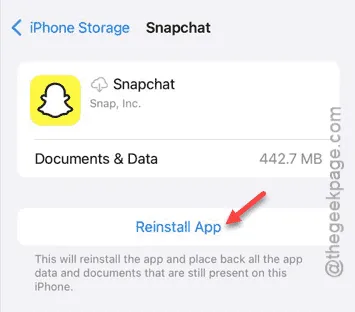
Die My AI-Integration in der Snapchat-App hat die Aufmerksamkeit der Benutzer erregt. Einige Benutzer haben sich jedoch über die Fehlermeldung „Etwas ist schiefgelaufen. Bitte versuchen Sie es erneut“ beschwert, wenn sie versuchten, den My AI-Begleiter in der Snapchat-App zu verwenden. Wenn Sie auch mit dem gleichen Problem konfrontiert sind, wird Ihnen diese Anleitung hilfreich sein.
Lösung 1 – Leeren Sie den Cache der Snapchat-App
Die erste grundlegende Lösung hierfür besteht darin, den Cache der Snapchat-App zu leeren.
Schritt 1 – Dazu müssen Sie die Snapchat- App öffnen.
Schritt 2 – Tippen Sie anschließend oben links auf das Profilbild .
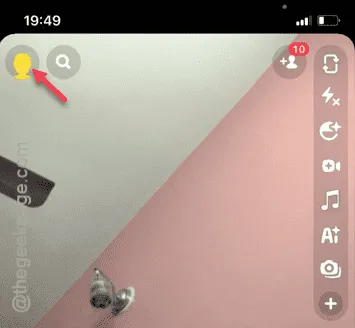
Schritt 3 – Tippen Sie dann oben rechts auf die Schaltfläche „⚙“, um auf die Haupteinstellungsseite von Snapchat zuzugreifen.
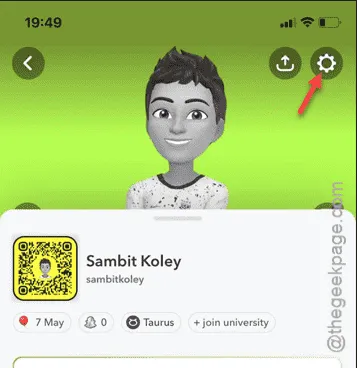
Schritt 4 – Wir müssen die Tools zur „Datenschutzkontrolle“ finden. Tippen Sie dort auf die Funktion „ Daten löschen “.
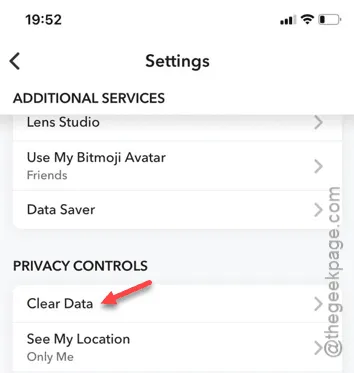
Schritt 5 – Als letzte Option finden Sie die Option „ Cache leeren “.
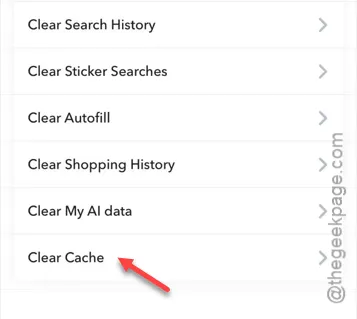
Schritt 6 – Wenn eine Warnmeldung angezeigt wird, tippen Sie auf die Schaltfläche „ Löschen “.
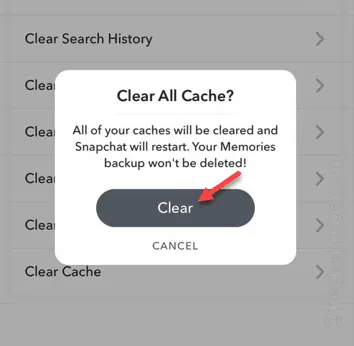
Auf diese Weise können Sie den Cache der Snapchat-App bereinigen.
Lösung 2 – Mehr Speicherplatz freigeben
Geben Sie mehr Speicherplatz auf Ihrem iPhone frei.
Schritt 1 – Gehen Sie direkt zum iPhone- Einstellungsfenster .
Schritt 2 – Jetzt müssen Sie die Registerkarte „ Allgemein “ öffnen.
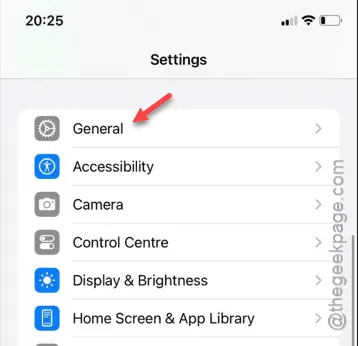
Schritt 3 – Öffnen Sie die Option „ iPhone-Speicher “, um darauf zuzugreifen.
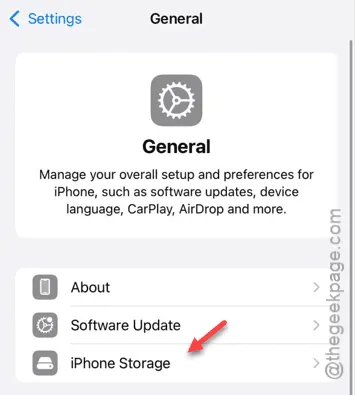
Schritt 4 – Werfen Sie zunächst einen Blick auf die Speicherleiste, um den aktuellen Speicherzustand auf Ihrem iPhone zu erfahren.
Schritt 5 – Wenn der iPhone-Speicher zu voll mit Bildern, großen Videodateien oder anderen großen Dateien ist, müssen Sie ihn leeren.
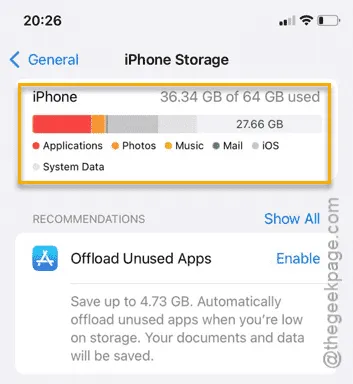
Durch die Behebung des Speicherproblems sollte auch das My AI-Problem behoben sein.
Lösung 3 – Snapchat-App entladen und neu installieren
Wenn die oben genannten Lösungen nicht funktionieren, müssen Sie die Snapchat-App auslagern und zum Testen neu installieren.
Schritt 1 – Beginnen Sie damit, das Einstellungsfenster auf Ihrem iPhone zu öffnen.
Schritt 2 – Besuchen Sie als Nächstes den Abschnitt „ Allgemein “.
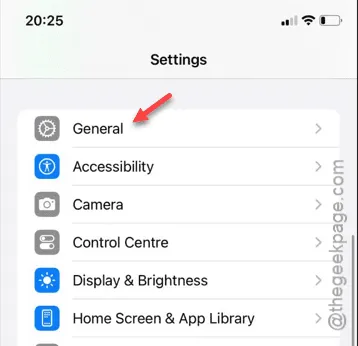
Schritt 3 – Scrollen Sie auf der Seite etwas nach unten und tippen Sie in der App-Liste auf die Schaltfläche „ iPhone-Speicher “.
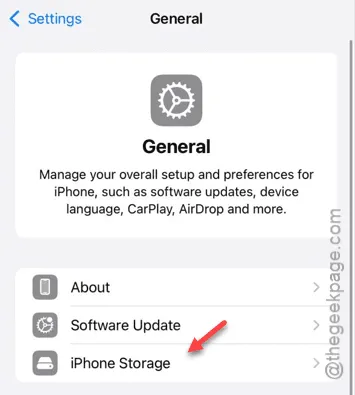
Schritt 4 – Dort sehen Sie alle Apps, die Sie auf Ihrem iPhone haben.
Schritt 5 – Sie müssen lediglich die App „ Snapchat “ finden und öffnen.
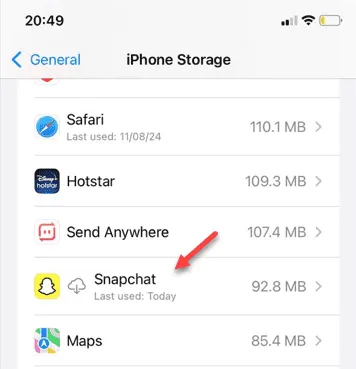
Schritt 6 – Dort finden Sie die Option „ App entladen “. Tippen Sie einmal darauf.
Schritt 7 – Tippen Sie anschließend auf die Eingabeaufforderung „ App entladen “, um die App zu entladen.
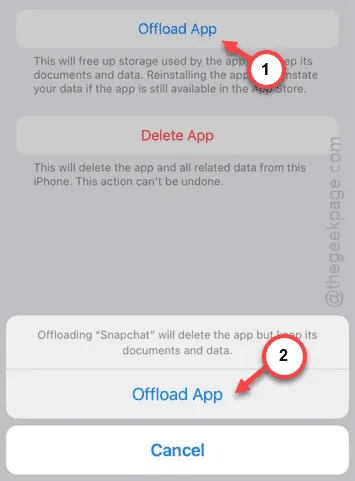
Schritt 8 – Wenn Sie fertig sind, tippen Sie auf die Option „ App neu installieren “.
Wenn die Größe der Snapchat-App zu groß ist, müssen Sie die Snapchat-App möglicherweise aus dem App Store neu installieren.
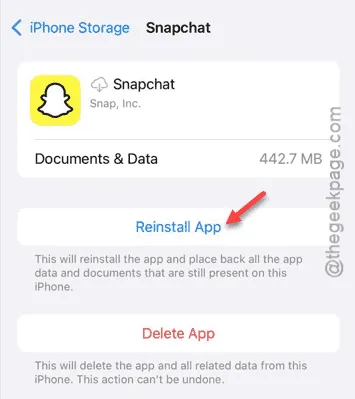
Schließen Sie die Snapchat-App später und starten Sie sie neu. Dieses Mal treten bei der Verwendung des My AI-Bots keine Probleme auf.
Stellen Sie dort einfach eine Frage und suchen Sie dort nach der Antwort.



Schreibe einen Kommentar